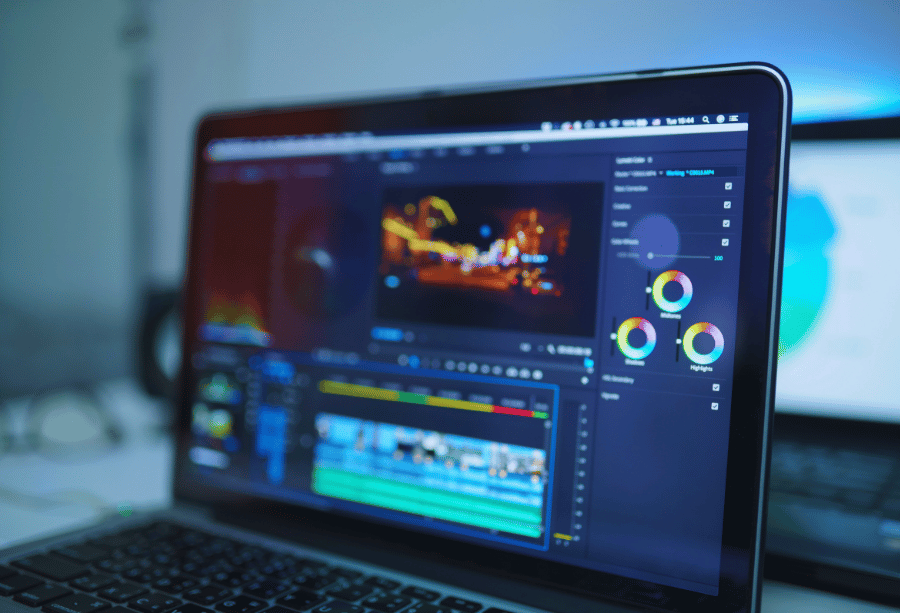Tidak semua orang membawa mouse saat menggunakan laptop, terutama jika sedang bepergian. Namun, jangan khawatir! Laptop modern biasanya dilengkapi dengan touchpad yang mendukung berbagai gestur, termasuk scroll tanpa mouse. Dalam artikel ini, kamu akan belajar cara scroll di laptop tanpa mouse dengan mudah dan praktis.
Daftar Isi
ToggleKenapa Perlu Tahu Cara Scroll Tanpa Mouse?
Ada beberapa alasan mengapa penting untuk mengetahui cara scroll tanpa mouse:
- Mobilitas Tinggi: Tidak perlu membawa mouse tambahan.
- Hemat Waktu: Kamu bisa langsung menggunakan touchpad untuk navigasi.
- Fleksibilitas: Sangat membantu saat mouse sedang rusak atau kehabisan baterai.
Cara Scroll di Laptop Tanpa Mouse
1. Menggunakan Touchpad
Touchpad adalah alat navigasi bawaan yang ada di setiap laptop. Untuk scrolling, ikuti langkah berikut:
- Scroll Vertikal: Gunakan dua jari untuk menggeser touchpad ke atas atau ke bawah.
- Scroll Horizontal: Geser dua jari ke kiri atau kanan untuk navigasi horizontal (jika laptop mendukung gestur ini).
- Sesuaikan Sensitivitas: Kamu bisa mengatur sensitivitas touchpad melalui pengaturan sistem.
Tips: Jika scrolling tidak berfungsi, pastikan driver touchpad di laptopmu sudah diperbarui.
2. Menggunakan Tombol Keyboard
Jika touchpad tidak mendukung scrolling atau sedang rusak, gunakan tombol keyboard:
- Tombol Panah (Arrow Keys): Tekan panah atas atau bawah untuk scrolling vertikal.
- Tombol Page Up/Page Down: Untuk berpindah lebih cepat ke atas atau bawah halaman.
- Tombol Home/End: Langsung menuju awal atau akhir halaman.
3. Menggunakan Gestur Tiga Jari pada Touchpad Modern
Laptop yang lebih baru biasanya memiliki touchpad dengan fitur gestur tambahan. Beberapa di antaranya adalah:
- Scroll dengan Tiga Jari: Geser tiga jari untuk navigasi ke atas atau bawah.
- Tombol Klik Tengah: Beberapa touchpad memungkinkan simulasi klik tengah untuk scrolling lebih fleksibel.
4. Menggunakan Fungsi Scroll Lock
Pada beberapa aplikasi atau browser, kamu bisa menggunakan fungsi scroll lock untuk navigasi:
- Tekan tombol Scroll Lock (jika tersedia di keyboard).
- Navigasi menggunakan tombol panah.
Tips Memaksimalkan Touchpad untuk Scrolling
- Perbarui Driver
- Pastikan driver touchpad di laptop selalu diperbarui untuk mendapatkan fitur terbaru.
- Gunakan Touchpad dengan Lembut
- Hindari menekan terlalu keras untuk menjaga sensitivitas touchpad.
- Aktifkan Multi-Gesture
- Cek pengaturan touchpad di laptopmu dan aktifkan gestur seperti pinch-to-zoom atau two-finger scrolling.
Masalah Umum dan Solusinya
1. Touchpad Tidak Berfungsi
- Periksa apakah touchpad telah diaktifkan melalui pengaturan atau tombol pintas pada keyboard (biasanya Fn + F7 atau Fn + F9).
2. Scrolling Lambat
- Atur sensitivitas scroll di pengaturan touchpad.
3. Driver Touchpad Tidak Kompatibel
- Unduh driver terbaru dari situs resmi produsen laptop.
Beli Laptop dan Spare Part di ImportirLaptop.id
Jika kamu membutuhkan laptop dengan fitur touchpad modern atau spare part seperti touchpad pengganti, kunjungi https://importirlaptop.id. Kami menawarkan berbagai pilihan laptop dan aksesoris dengan harga terbaik.
Kesimpulan
Mengetahui cara scroll di laptop tanpa mouse adalah keterampilan penting, terutama untuk kamu yang sering bepergian atau bekerja mobile. Dengan touchpad atau tombol keyboard, kamu tetap bisa menavigasi dengan mudah.
Butuh laptop baru atau aksesoris pendukung? Jangan ragu untuk cek produk terbaik di ImportirLaptop.id. Semoga artikel ini bermanfaat, dan selamat mencoba cara-cara di atas!